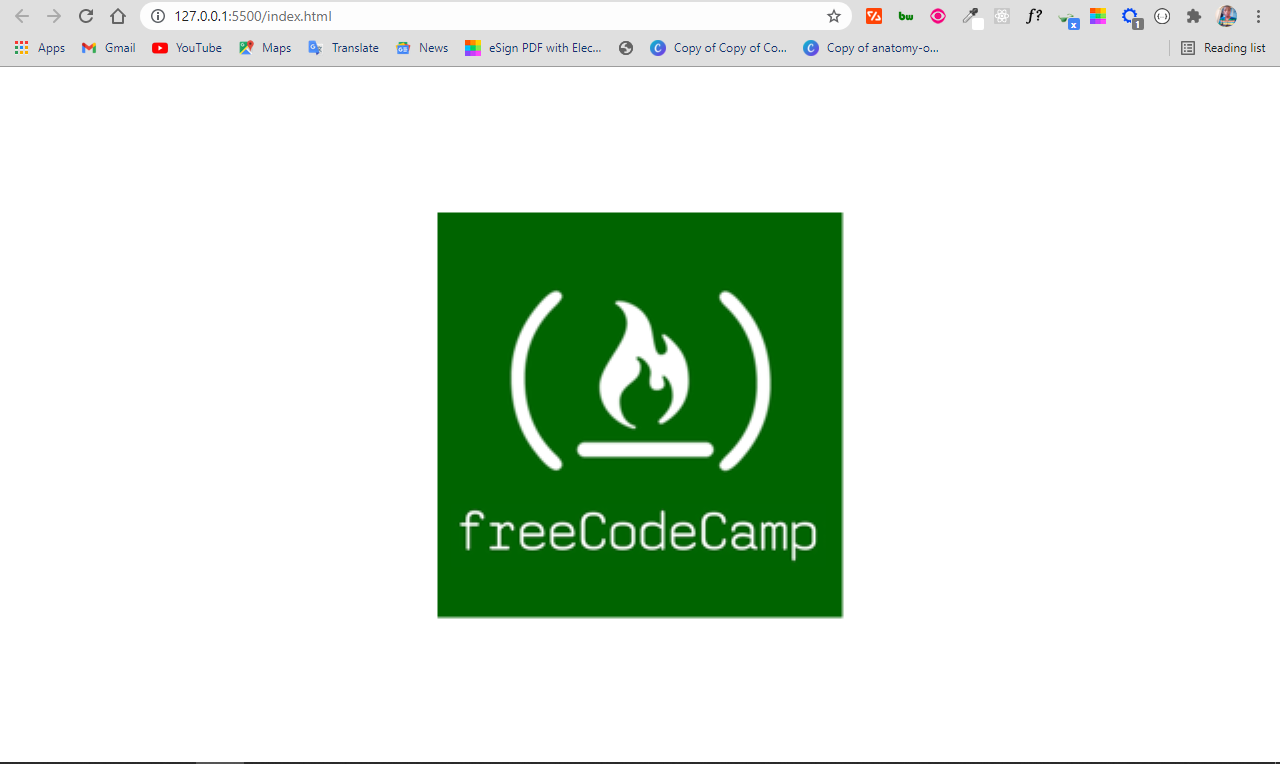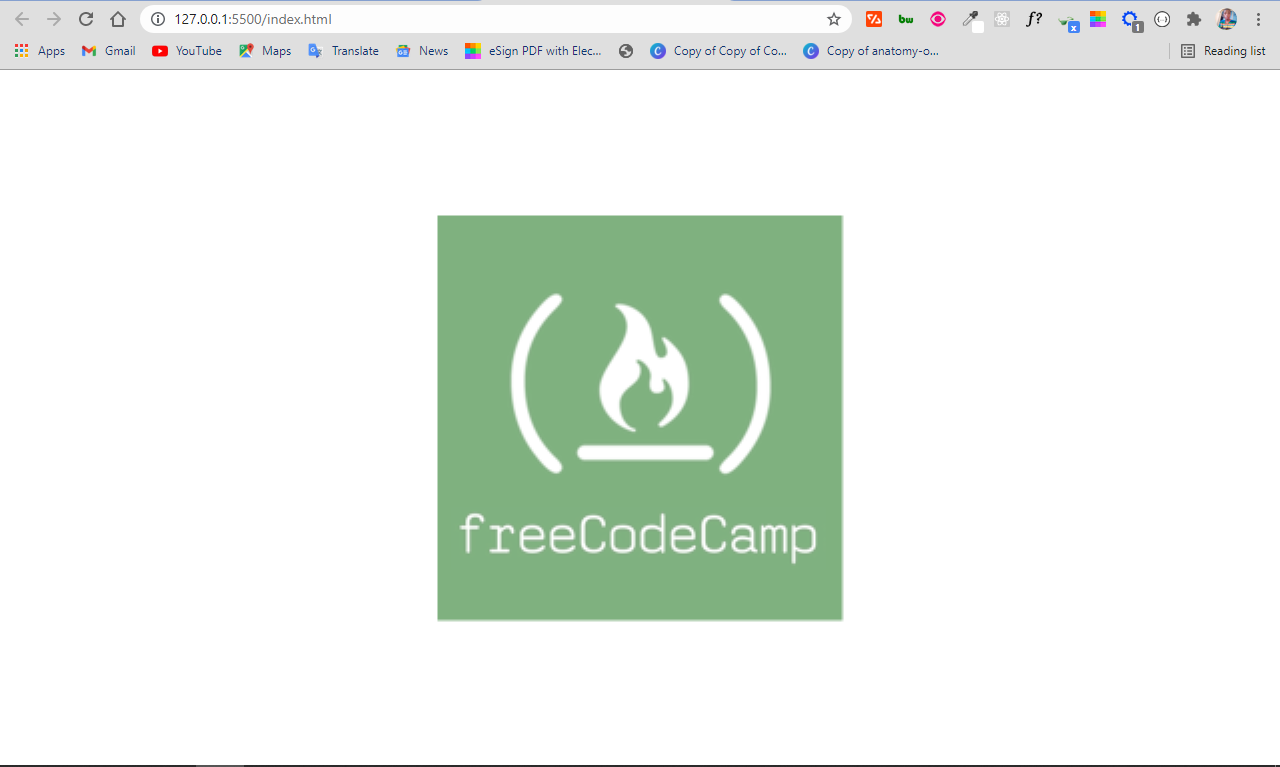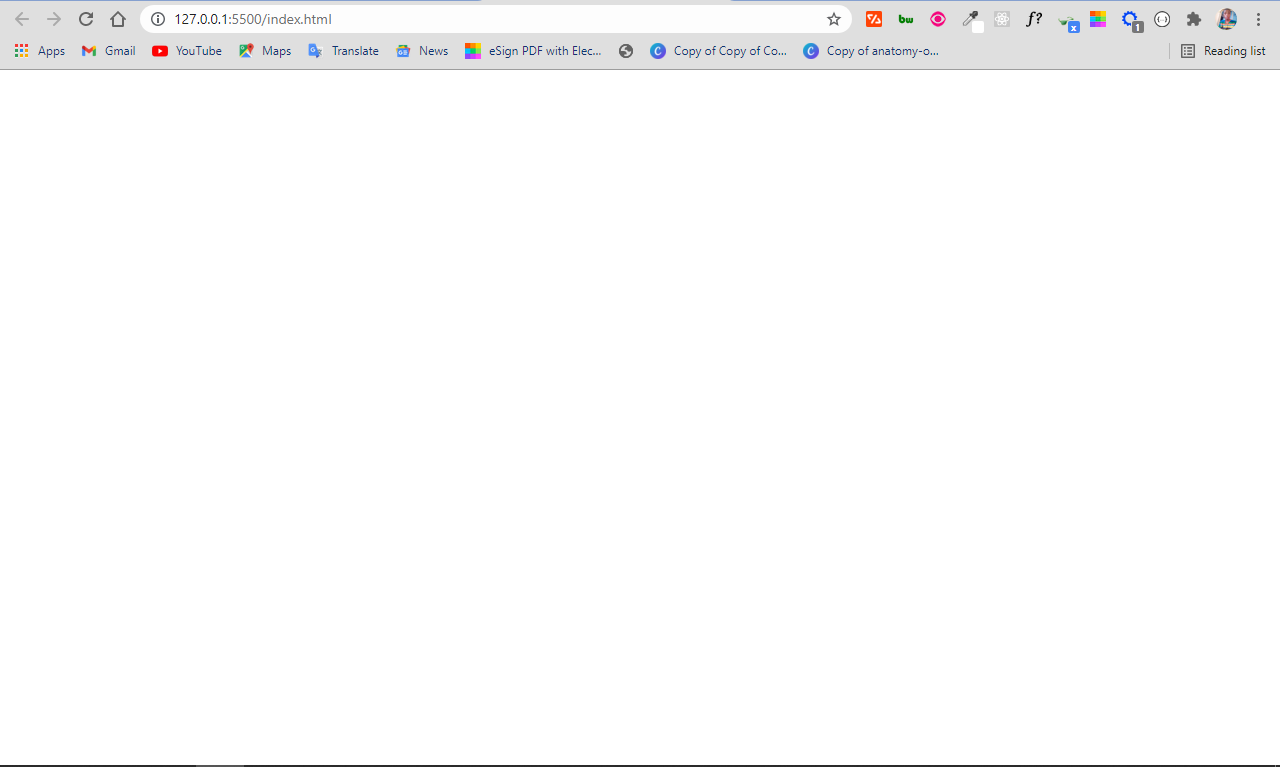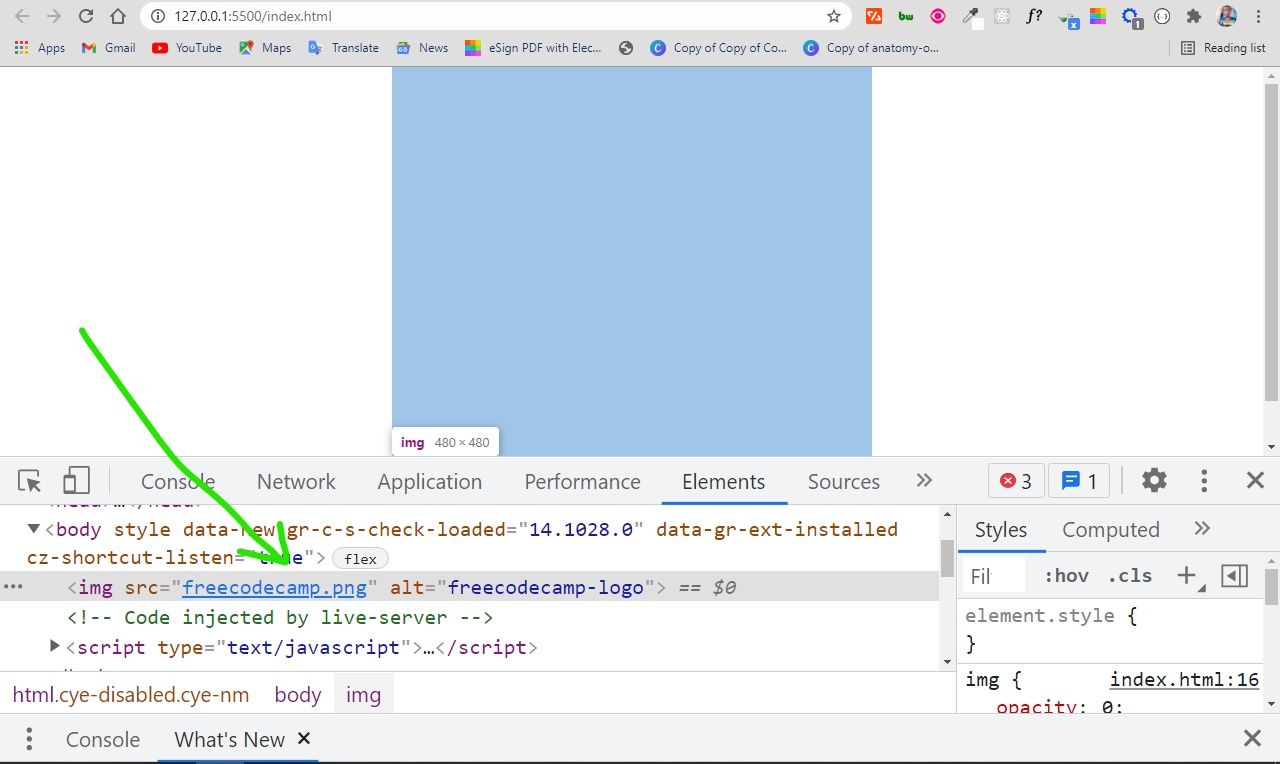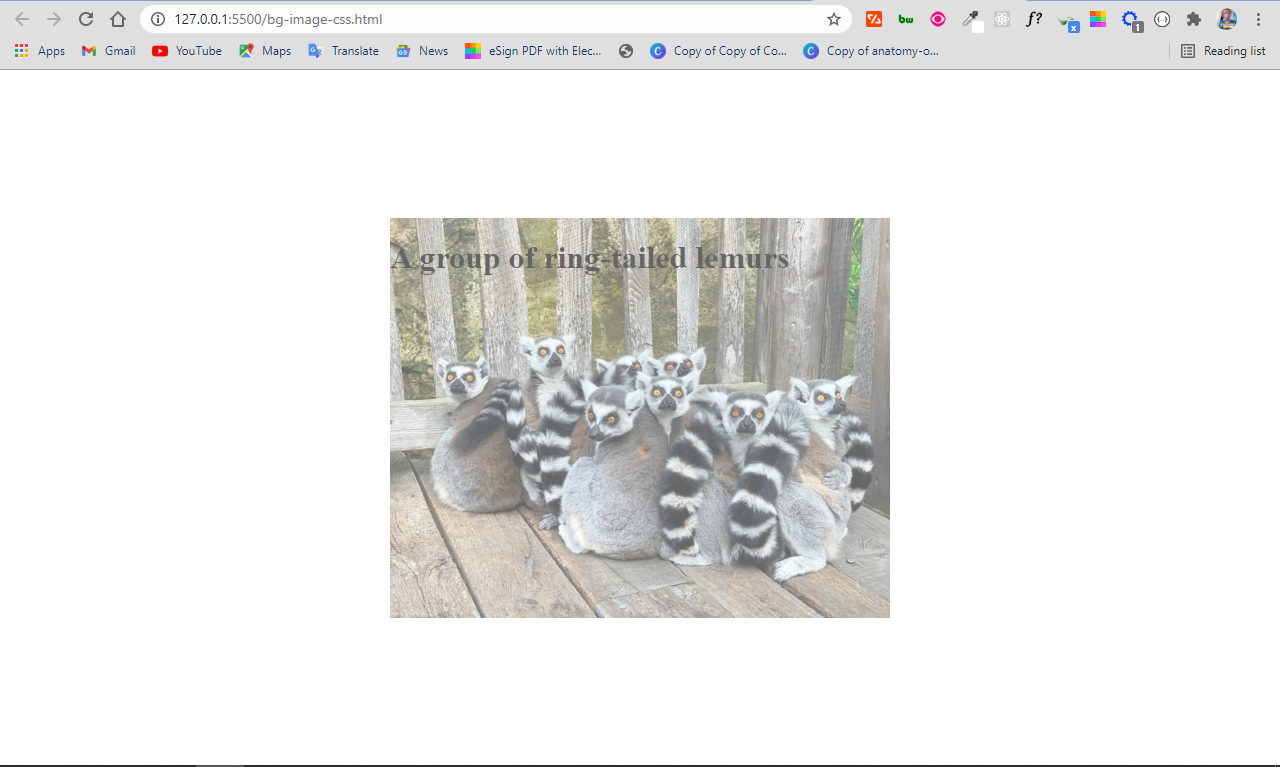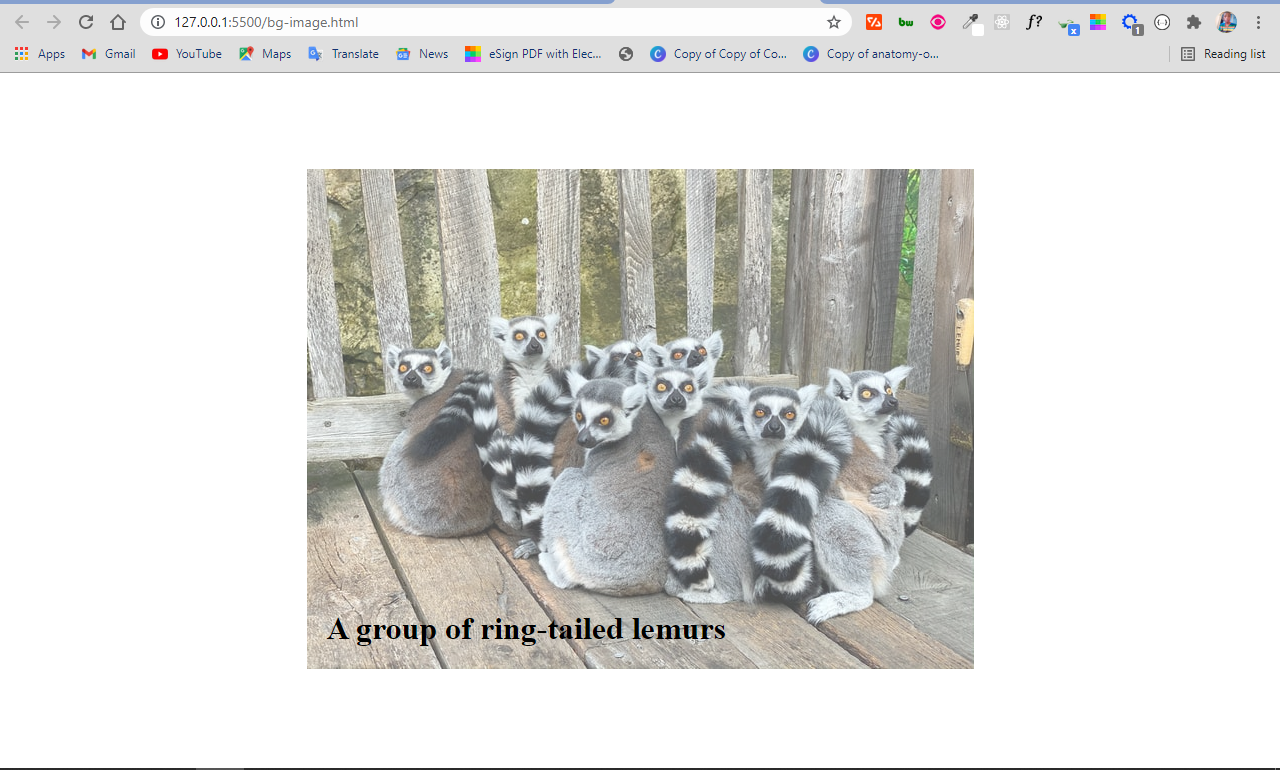- Как сделать прозрачный фон на css
- Наивный подход — использовать opacity
- Гибкий подход — использовать псевдоэлемент
- Заключение
- CSS: Прозрачность
- Прозрачность при наведении
- Прозрачность фона
- Transparent Background – Image Opacity in CSS and HTML
- Image Transparency with the CSS Opacity Property
- Background Image Transparency in HTML and CSS
- The solution
- Conclusion
Как сделать прозрачный фон на css
Изменение прозрачности фона кажется простой задачей. В CSS есть свойство opacity, которое управляет прозрачностью. Но этот подход работает не всегда. Если нужно разместить, например, текст поверх картинки, то использовать opacity — не лучшее решение.
Давайте разбираться, в чем проблема с вроде бы подходящим свойством CSS и как изменить прозрачность фона картинки , чтобы не испортить внешний вид других частей интерфейса.
Наивный подход — использовать opacity
К вам приходит проджект-менеджер и показывает новый дизайн страницы облачные серверы . В нем есть такие облака. Задача — сделать их полупрозрачными, а сверху добавить текст.
Первая мысль — сделать прозрачный фон CSS с помощью opacity. Выглядит так, будто это оптимальное решение для поставленной задачи. Набросаем простую разметку и посмотрим, что из этого получится.
HTML:
Timeweb Cloud
CSS:
.cloud background-image: url(../images/cloud.png');
opacity: 1;
>Свойство opacity принимает значение от 0 до 1, где 0 — полная прозрачность, а 1 — полная непрозрачность. Можно регулировать отображение с очень высокой точностью. Правда, на глаз разница заметна только при значительном изменении.
Сейчас результат выглядит так:
Выставили непрозрачность, выглядит нормально. Но в дизайне явно указано, что картинка должна быть полупрозрачной. Попробуем изменить значение opacity — например, 0.5 вместо 1. Облака должны стать немного светлее, насыщенность цветов ведь тоже изменится.
Вылезла проблема — вместе с фоновой картинкой начал исчезать текст с названием сервиса cloud.timeweb.com . В дизайне страницы такого нет. Более того, если сделать opacity: 0, то текст вообще исчезнет, как и облака под ним. Значит, это решение не подходит. Осталось разобраться, в чём причина такого поведения.
Объяснение простое. Проблема в том, что непрозрачность автоматически наследуется дочерними элементами. Нет свойства CSS, которое можно использовать для изменения непрозрачности только фонового изображения родителя. Возможно, оно появится когда-нибудь в будущем. Пока же нужны небольшие «костыли».
Мы поняли, что такое применение opacity для решения задачи не подходит. Для изменения прозрачности фонового изображения потребуется другой подход.
Гибкий подход — использовать псевдоэлемент
Чтобы решить задачу, нужно поместить фоновое изображение в дочерний элемент родителя. Это гарантирует, что облака и текст будут каждый на своем слое. А непрозрачность каждого слоя можно контролировать по отдельности. В теории это выглядит как то, что нам нужно для достижения эффекта, который отрисовал дизайнер.
Разметка останется такой же, а стили перепишем:
.cloud position: relative;
height: 100vh;
width: 100%;
display: flex;
align-items: center;
justify-content: center;
>
.cloud::before <
content: "";
background-image: url('../images/cloud.png');
background-size: cover;
position: absolute;
top: 0px;
right: 0px;
bottom: 0px;
left: 0px;
opacity: 0.3;
>
.title position: relative;
top: 80px;
right: 50px;
>Элемент .cloud получил свойство position: relative. Это нужно для того, чтобы относительно родителя позиционировать потомков — .cloud::before и .title. Потомки выстраиваются внутри родители с помощью флекса.
Чтобы сделать псевдоэлемент того же размера, что и родитель, необходимо задать ему абсолютное позиционирование. Верхнее, правое, нижнее и левое значения должны быть равны нулю, чтобы :before не схлопывался. У него также должно быть установлено свойство content, иначе он не будет отображаться на странице.
Тексту нужно установить position: relative, чтобы он был поверх наложения и картинки. Если вы не установите position явно, надпись будет скрыта под абсолютно позиционированным псевдоэлементом. Это позволяет добиваться разных интересных эффектов в интерфейсе. Но мы сейчас решаем другую задачу.
Посмотрим на результат. Теперь облака полупрозрачные, а текст — непрозрачный, как того и требует дизайн страницы.
Вместо .cloud::before можно добавить обычный HTML-элемент для фонового изображения CSS — например, ещё один div. Принципиально это ничего не изменит. Но использование псевдоэлементов помогает упростить структуру HTML и не плодить в разметке лишние сущности.
А в чём же гибкость этого подхода?
Мало того, что вы можете сделать из непрозрачного фона прозрачный без влияния на другие части дизайна, так ещё и получаете возможность дополнительно управлять цветом наложения. Для этого достаточно немного изменить стили.
Свойства background-image и background-size перенесём в стили .cloud. В стили .cloud::before добавим background-color: rgba(0,0,0,0.25). Должно получиться так:
.cloud position: relative;
height: 100vh;
width: 100%;
display: flex;
align-items: center;
justify-content: center;
background-image: url('../images/cloud.png');
background-size: cover;
>
.cloud::before <
content: "";
position: absolute;
top: 0px;
right: 0px;
bottom: 0px;
left: 0px;
background-color: rgba(256,256,256,0.75)
>RGBA — это три основных цвета (Red, Green, Blue) плюс альфа-канал, который помогает управлять прозрачностью. Значение rgba(256,256,256,0.75) говорит о том, что мы наложили белую плашку с непрозрачностью 25%. Вместо белого можно применить любой другой цвет и получить интересный эффект наложения:
Какой способ выбрать — решайте сами. Если с цветами играть не придётся, то можно обойтись первым вариантом. Хотя кто знает, что в следующий раз придёт от дизайнера.
Заключение
Как мы увидели, свойство opacity всё-таки пригодилось. Правда, использовать его «в лоб» для изменения прозрачности не получится. Выход простой — добавить псевдоэлемент, который решит проблему с наследованием.
CSS: Прозрачность
Для создания эффекта прозрачности в CSS используется свойство opacity.
Браузер IE8 и более ранние его версии поддерживают альтернативное свойство — filter:alpha(opacity=x) , где » x » может принимать значение от 0 до 100 , чем меньше значение, тем прозрачнее будет элемент.
Все остальные браузеры поддерживают стандартное CSS свойство opacity , которое может принимать в качестве значения числа от 0.0 до 1.0 , чем меньше значение, тем прозрачнее будет элемент:
Прозрачность при наведении
Псевдо-класс :hover позволяет изменять внешний вид элементов при наведении на них курсора мыши. Мы воспользуемся этой возможностью, чтобы изображение при наведении мыши теряло свою прозрачность:
img < float: left; margin-right: 5px; opacity: 0.4; filter: alpha(opacity=40); /*для IE8 и более ранних версий*/ >img:hover
Прозрачность фона
Есть два возможных способа сделать элемент прозрачным: свойство opacity , описанное выше, и указание цвета фона в RGBA формате.
Возможно вы уже знакомы с моделью представления цвета в формате RGB . RGB (Red, Green, Blue — красный, зеленый, синий) — цветовая система, определяющая оттенок путем смешивания красного, зеленого и синего цветов. Например, для задания желтого цвета для текста можно воспользоваться любым из следующих объявлений:
color: rgb(255,255,0); color: rgb(100%,100%,0);
Цвета, заданные с помощью RGB , будут отличаться от шестнадцатеричных значений, используемых нами до этого тем, что позволяют использовать альфа-канал прозрачности. Это значит, что сквозь фон элемента с альфа-прозрачностью будет видно то, что располагается под ним.
Объявление цвета RGBA схоже по синтаксису со стандартными правилами RGB . Однако, кроме всего прочего, нам потребуется объявить значение как RGBA (вместо RGB ) и задать дополнительное десятичное значение прозрачности после значения цвета в промежутке от 0.0 (полная прозрачность) до 1 (полная непрозрачность).
color: rgba(255,255,0,0.5); color: rgba(100%,100%,0,0.5);
Разница между свойством opacity и RGBA заключается в том, что свойство opacity применяет прозрачность ко всему элементу целиком, то есть все содержимое элемента становится прозрачным. А RGBA позволяет задать прозрачность отдельным частям элемента (например, только тексту или фону):
Примечание: значения RGBA не поддерживаются в браузере IE8 и более ранних версиях. Для объявления резервного варианта цвета для старых браузеров, не поддерживающих значения цветов с альфа-каналами, следует указать его первым до значения RGBA :
background: rgb(255,255,0); background: rgba(255,255,0,0.5);
Копирование материалов с данного сайта возможно только с разрешения администрации сайта
и при указании прямой активной ссылки на источник.
2011 – 2023 © puzzleweb.ru
Transparent Background – Image Opacity in CSS and HTML
Kolade Chris
Transparency plays an important role in front end development. It lets you choose how transparent the elements on your web pages appear.
You can adjust transparency in several ways – because of course, in CSS, there are multiple ways to do the same thing.
The CSS opacity property is the first way that might come to your mind to change transparency. But this property can’t come to the rescue all the time, especially when there is a background image with text in it that you want to make transparent.
So in this article, I’m going to show you the various ways you can adjust transparency so you can start implementing it in your coding projects.
Image Transparency with the CSS Opacity Property
To make an image transparent, you can use the CSS opacity property, as I mentioned above. The basic syntax of the opacity property is shown in the code snippet below:
The opacity property takes values from 0.0 to 1.0 , with 1 being the default value for all elements. The lower the value, the more transparent. So if an element is given an opacity of 0 , it would be invisible.
You can find examples of different opacity values in the code snippets below:
I have added some CSS to center everything on the page:
An opacity value of 1 is the default, so the image appears like this:
This code gives us 50% opacity, and you can see that the logo has faded a bit:
With an opacity of 0 , the image is 100% transparent, so it becomes invisible:
The only way to be sure the image is on the page is to inspect it with your browser devtools:
You can use this opacity value to do a lot of things – for example, you can use it to include text over a hero image on a website.
You might be wondering why you would want to make content invisible with an opacity value of 0. Well, it can be useful in animations, and in building HTM + CSS + JavaScript games as well.
You’ll definitely want to use CSS positioning to help you align things. I’ll discuss this in the next parts of the article.
Background Image Transparency in HTML and CSS
CSS offers a way to set the background image for a container element with the background-image property, so you don’t necessarily have to do it with the CSS. This means you can also place text in the container as well.
A group of ring-tailed lemurs
The downside of this approach is that the opacity is set for the container where the image and text are. So, the opacity affects the text as well, not only the image. This is probably not what you want!
The solution
By default, when you apply an opacity to a container, the descendants inherit it as well.
A workaround in this situation is to set the background image in the HTML. This makes it easy to apply the opacity to the image only, instead of setting the background image for the container in the CSS.
This time around, the image and the text will be separated, so the text will not inherit the value set for the opacity .
This means you also have to use CSS positioning to align the text within the image.

A group of ring-tailed lemurs
body < display: flex; align-items: center; justify-content: center; margin: 0 auto; height: 100vh; >.showcase < position: relative; >.bg-image < opacity: 0.7; >.bg-img-title
In the CSS code snippet above, I use flexbox to center everything on the page.
The container div element with the class of showcase is positioned relative , so you can position the h1 text absolute within it. This will push the h1 text to the top-left corner of the image. The top and left properties are then used to push the text to the bottom-left corner of the image.
If you are wondering what the top and left properties are, they are the properties you get access to when you use the display property.
In addition to these two, you also get access to the right and bottom properties. They let you position an element anywhere.
In the end, the image is opaque and the text is not affected:
Conclusion
In this article, you learned how to use the opacity property of CSS to make images transparent.
As CSS remains tricky and a bit weird, it’s helpful to combine the opacity property with other CSS features such as positioning in order to put it into proper use.
Apart from CSS positioning, you can also use the opacity property with CSS pseudo-elements such as ::before and ::after , which is sort of a hacky way of doing things.
Thank you for reading, and keep coding.